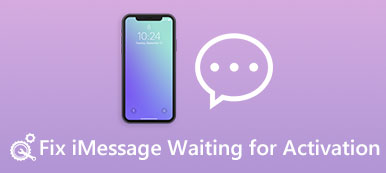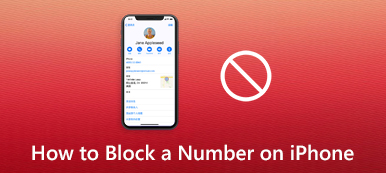Ocuco-landskapet meddelandeblockering är aktiv på iPhone hela tiden. Så om du får obehaglig spam eller reklam i meddelandena kan du blockera numren som skickar dig dessa meddelanden en gång för alla för att bli av med dem. Under tiden, i det här inlägget, kommer du att få mer än att bara veta hur man blockerar textmeddelanden på iPhone, men också hur du hanterar dessa blockerade nummer och hämtar de meddelanden du av misstag raderat från din iPhone. Luta dig tillbaka, koppla av och följ guiden för att återfå ett fridfullt meddelandeutrymme.
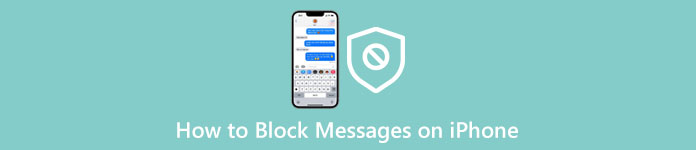
- Del 1: Hur man blockerar textmeddelanden på iPhone
- Del 2: Hur man hämtar blockerade meddelanden på iPhone som är raderade
- Del 3: Vanliga frågor om hur man blockerar textmeddelanden på iPhone
Del 1: Hur man blockerar textmeddelanden på iPhone
Eftersom meddelandeblockeringsfunktionen alltid är aktiv på iPhone måste du hitta ett sätt att göra det. Följande steg ger dig ett exempel på hur du blockerar textmeddelanden på iPhone. När du har läst den kommer du att lära dig den här funktionen noggrant och börja ställa in den på din iPhone. Dessutom kommer det lilla tipset äntligen också att berätta hur du avblockerar numren och meddelanden du använde för att blockera.
steg 1Öppna Meddelande app på din iPhone. För att blockera meddelanden på din iPhone måste du hitta det meddelandet och trycka på numret som skickar meddelandet till dig.
steg 2På följande skärm trycker du på info knappen så kommer du att se mer detaljerade alternativ.
steg 3Längst ned på skärmen trycker du på Blockera detta Caller knappen och blockera kontakt knapp. Då kommer du inte att få några meddelanden eller samtal från det här numret.
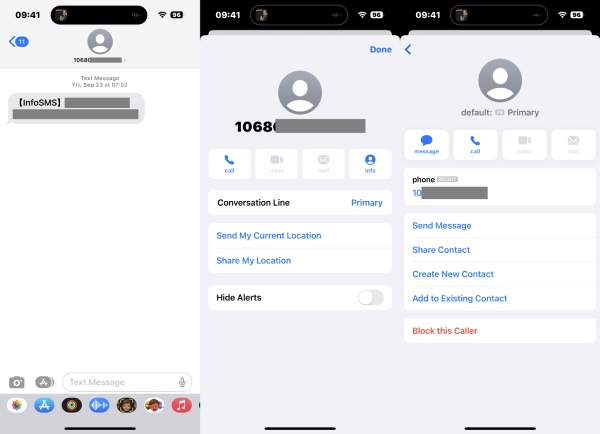
Del 2: Hur man hämtar blockerade meddelanden på iPhone som är raderade
Blockering av meddelanden på iPhone förhindrar dig från att trakasseras av skräppost och reklammeddelanden. Men att ta bort blockerade meddelanden som är viktiga kan vara frustrerande. Lyckligtvis iPhone Data Recovery verktyg kan hjälpa dig att lösa detta problem. Att återställa iOS-data säkert inom några få klick är programmets största höjdpunkt. Under tiden får du en ny återställningsupplevelse som skiljer sig från att återställa data med iTunes-säkerhetskopia, som bara låter dig återställa från de senaste filerna och skriva över dina befintliga på iPhone. Det här programmet ger dig bara en möjlig chans att återställa eller hämta borttagna blockerade meddelanden om du har en säkerhetskopia istället för att reda ut dina blockerade meddelanden.

4,000,000 + Nedladdningar
Hur man hämtar blockerade meddelanden på iPhone med iPhone Data Recovery
steg 1Först, ladda ner och installera detta återställningsverktyg på din dator. Använd sedan en fungerande USB-kabel för att ansluta din iPhone till datorn och starta programmet. När du har startat den klickar du på Återställ från iOS-enheten till vänster.

steg 2Du måste trycka på Litar knappen på din iPhone för att lita på den här datorn. Tillbaka till iPhone Data Recovery fönstret, klicka på Nästa och Starta Scan knappen för att skanna all data på din iPhone, inklusive dina raderade meddelanden.

steg 3Efter att skanningsresultatet visas kan du bocka för Notiser alternativet på vänster sida och välj Visa endast raderad från rullgardinsmenyn ovan. På höger sida av fönstret, markera de raderade blockerade meddelanden du vill hämta och klicka på Recover knapp.

steg 4Du måste skapa en utdatamapp för dina hämtade data. Klicka på knappen med tre punkter för att bläddra och välja en. Klicka sedan på Recover knappen för att äntligen börja. Efter det kan du importera filen till iTunes och synkronisera den till din iPhone.

Del 3: Vanliga frågor om hur man blockerar textmeddelanden på iPhone
Fråga 1. Hur blockerar man textmeddelanden från okända nummer på iPhone?
För att undvika spam från okända nummer kan du filtrera meddelandena på din iPhone. Gå till Inställningar, hitta Notiser, och tryck på den. Tryck sedan på Meddelandefilter och Filtrera okänd avsändare för att aktivera den här funktionen. Då kommer du inte att få några meddelanden från okända nummer.
Fråga 2. Hur stänger jag av meddelandeblockering på iPhone XR?
Ibland kan du inte skicka meddelanden på din iPhone XR och få en varning som säger att blockering är aktiv på din iPhone. Det finns flera lösningar på detta. Du kan till exempel starta om din iPhone och skicka meddelandet igen. Eller så kan du stänga av iMessage i Inställningar. Dessutom kan du också kontrollera om numret du skickar till är spärrat. Sedan kan du ta bort den från din blockerade lista.
Fråga 3. Hur kan jag se om någon blockerar mina meddelanden på iPhone?
Tekniskt sett kan du inte se om någon blockerar dig. Du kan bara gissa genom att ringa dem. Om ditt samtal går direkt till röstbrevlådan kan de blockera dig. Men det är också möjligt att de bara är upptagna. Så det är svårt att avgöra om andra blockerat dina meddelanden om du inte får veta det.
Slutsats
För att sammanfatta är det lätt att blockera textmeddelanden på iPhone. Under tiden, efter lite lätt tryckning och inställningar, kan du snabbt sluta ta emot irriterande skräppost från okända nummer på din iPhone utan att låta andra veta eftersom de blockerade numren fortfarande kan skicka sms till dig på deras sida. Dessutom låter tipsen ovan dig hämta de raderade meddelanden du blockerade på din iPhone.